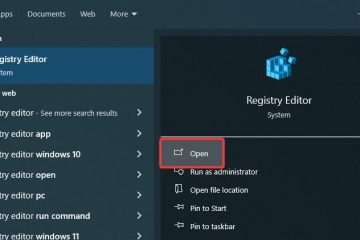Cara Menghubungkan Beberapa Speaker Bluetooth ke TV, PC, atau Perangkat Seluler
Link Perangkat
Jika Anda ingin memulai pesta atau menciptakan pengalaman audio yang lebih imersif, satu speaker tidak bisa potonglah. Sebagian besar teknologi terbaru memiliki kemampuan Bluetooth 5.0 untuk menyambungkan beberapa perangkat, tetapi tidak semua orang memiliki aksesori berkemampuan Bluetooth 5.0.
Baik Anda memiliki fitur praktis ini atau tidak, ikuti terus untuk mengetahui cara menyambungkan beberapa speaker Bluetooth ke perangkat yang berbeda.
Hubungkan Beberapa Speaker Bluetooth ke TV
Ada banyak merek dan model smart TV di pasaran. Tidak semuanya dapat memutar audio ganda, jadi sebaiknya periksa panduan pengguna atau hubungi dukungan untuk mengetahui apakah TV Anda bisa. Jika smart TV Anda mendukung audio ganda, aktivasi cukup mudah:
Buka Pengaturan.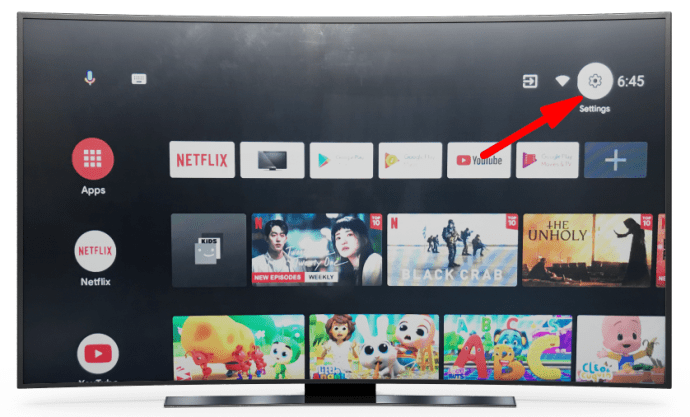 Ketuk setelan Bluetooth .
Ketuk setelan Bluetooth .
Pilih Opsi Bluetooth Lanjutan. Pilih Audio Ganda.
Jika TV Anda tidak mendukung audio ganda, masih ada cara untuk sambungkan beberapa speaker, tetapi Anda memerlukan aplikasi pihak ketiga.
AmpMe adalah cara untuk pergi jika Anda ingin dapat menggunakan speaker apa pun. Aplikasi ini tidak eksklusif untuk satu merek atau model speaker, jadi cukup serbaguna untuk digunakan. Intinya, ini adalah aplikasi sinkronisasi musik yang memungkinkan Anda terhubung dengan perangkat lain, termasuk speaker Bluetooth.
Jika Anda ingin yang lebih besar, BLAST & MEGABLAST mungkin merupakan opsi yang Anda butuhkan. Ini memungkinkan Anda untuk menghubungkan lebih banyak speaker dan menawarkan suara yang lebih imersif. Satu-satunya downside adalah Anda hanya dapat menggunakan speaker dari jangkauan Ultimate Ears.
Saran terakhir kami, Bose Connect, memungkinkan Anda menghubungkan dua perangkat dan menampilkan dua mode. Mode Pesta memungkinkan Anda menyinkronkan suara yang berasal dari kedua speaker. Untuk pengalaman yang lebih imersif, Mode Stereo memisahkan audio menjadi saluran kanan dan kiri.
Hubungkan Beberapa Speaker Bluetooth ke iPhone
Jika Anda menggunakan iOS versi terbaru, sebaiknya Anda tidak akan kesulitan menyambungkan beberapa speaker Bluetooth. Sebaiknya kedua speaker tersebut memiliki spesifikasi yang mirip. Jika salah satu speaker lebih tua dari yang lain, mungkin tidak dapat berkomunikasi dengan baik.
Setelah menyambungkan setiap speaker Bluetooth ke iPhone Anda, ikuti langkah berikut:
Putar audio atau video melalui salah satu speaker.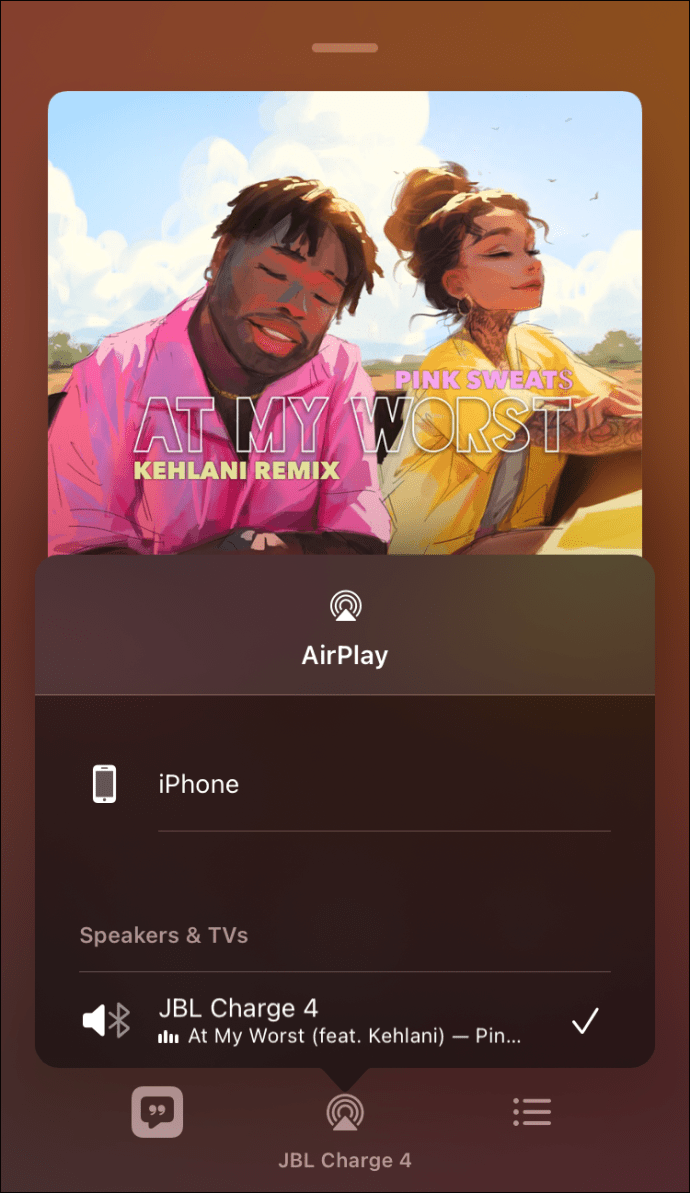 Buka Pusat Kontrol.Ketuk ikon Airplay dan pilih speaker yang ditautkan.
Buka Pusat Kontrol.Ketuk ikon Airplay dan pilih speaker yang ditautkan.
Pilih ikon Musik untuk melihat perangkat yang sedang memutar musik.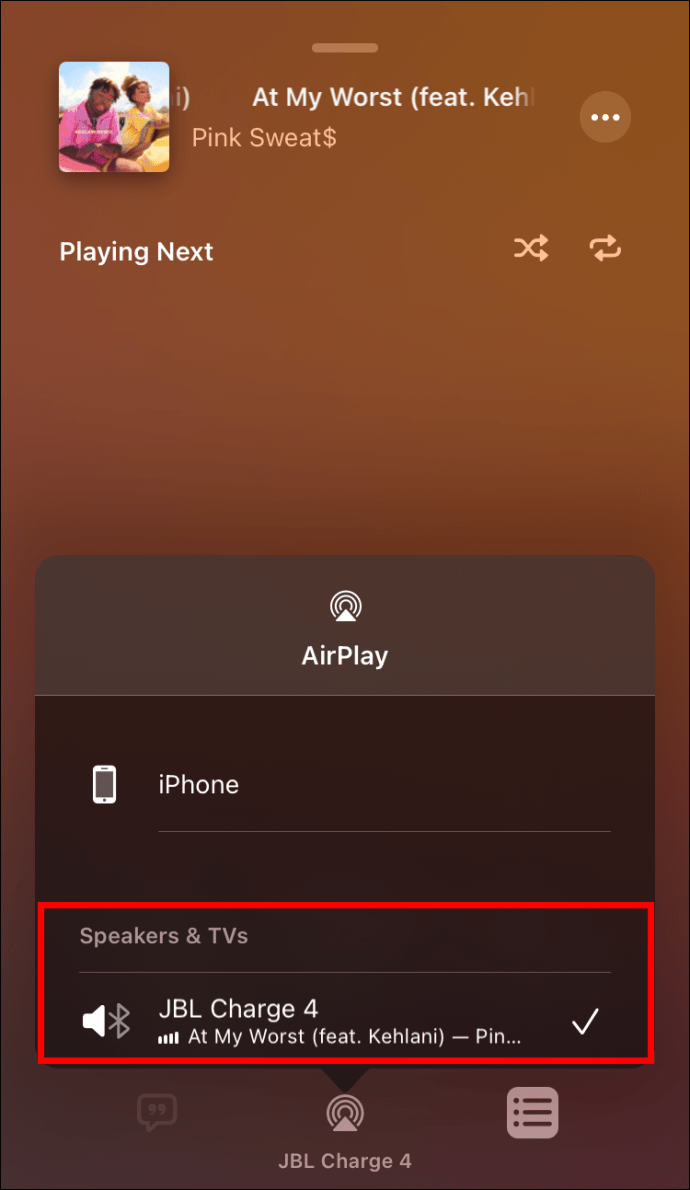 Klik Bagikan Lagu tombol.
Klik Bagikan Lagu tombol.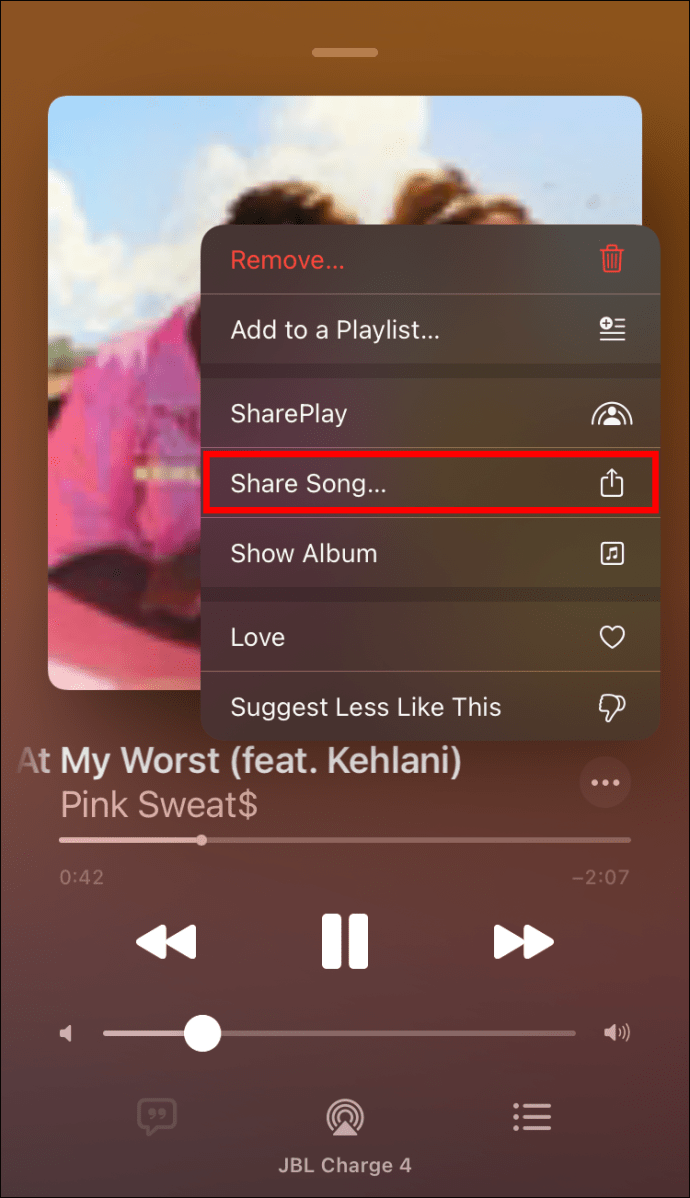
Jika Anda menggunakan iOS versi lama, jangan khawatir. Anda tetap dapat menyambungkan beberapa speaker Bluetooth dengan aplikasi pihak ketiga.
Aplikasi AmpMe memungkinkan Anda menyambungkan speaker apa pun yang Anda pilih, dan Anda dapat memasangkan perangkat sebanyak yang Anda mau. Anda dapat memutar musik dari berbagai platform seperti YouTube dan Spotify atau mengimpornya langsung dari koleksi media Anda.
Opsi lain yang perlu dipertimbangkan adalah aplikasi Bose Connect. Ini memungkinkan Anda untuk menghubungkan dua perangkat dan juga menampilkan dua mode. Mode Pesta memungkinkan Anda menyinkronkan suara yang berasal dari kedua speaker. Untuk audiofil, Mode Stereo memisahkan audio menjadi saluran kanan dan kiri.
Namun, jika dua speaker tidak cukup memenuhi kebutuhan Anda, Ultimate Ears membantu Anda. Mereka merancang aplikasi yang memungkinkan Anda menyambungkan beberapa speaker, tetapi harus dari lini produk Ultimate Ears. Unduh aplikasi BOOM & MEGABOOM, sambungkan semua speaker Anda dan nikmatilah!
Hubungkan Beberapa Speaker Bluetooth Android
Jika Android Anda adalah Samsung Galaxy S8 atau lebih baru, Anda dapat menggunakan fitur Audio Ganda bawaan perusahaan untuk menyambungkan dua speaker ke ponsel Anda:
Buka setelan Bluetooth dan sambungkan speaker satu per satu.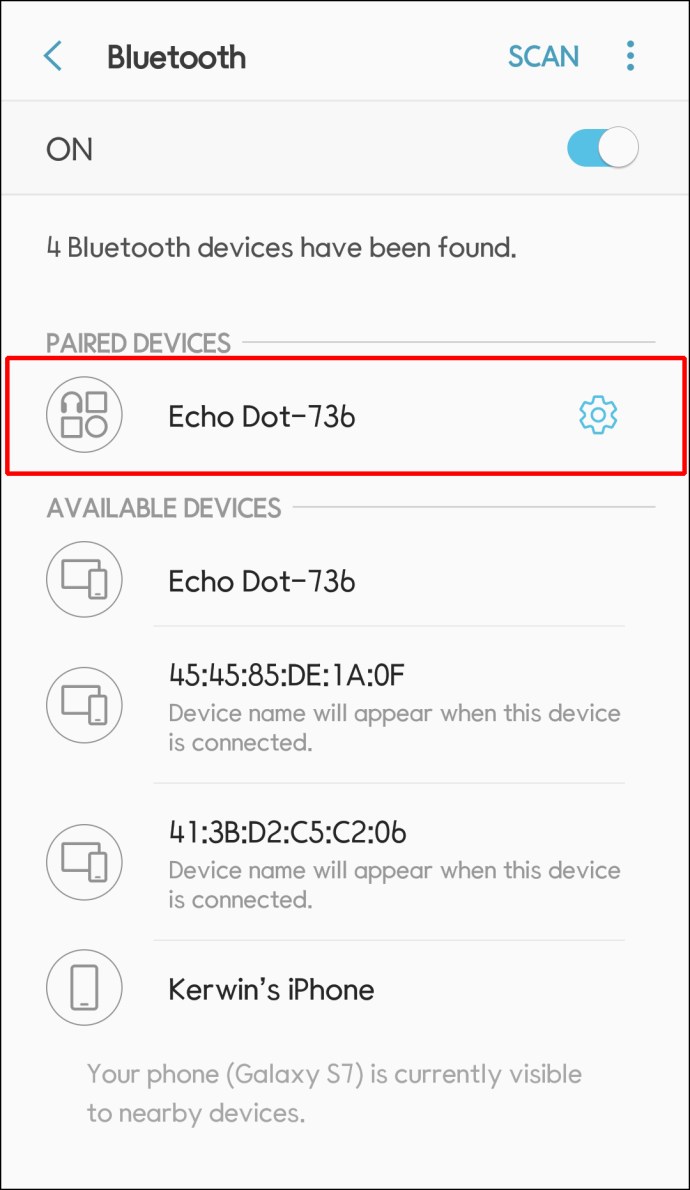 Ketuk Lanjutan atau menu tiga titik di pojok kanan atas.
Ketuk Lanjutan atau menu tiga titik di pojok kanan atas. Hidupkan tombol pengalih Audio Ganda.
Hidupkan tombol pengalih Audio Ganda.
Namun, jika Anda memiliki model lain, maka aplikasi pihak ketiga adalah bagus sekali.
AmpMe adalah opsi terbaik untuk menyambungkan beberapa speaker dari model atau merek apa pun. Anda dapat menggunakan aplikasi ini untuk memutar musik dari berbagai platform seperti YouTube dan Spotify atau mengimpornya dari koleksi media Anda.
Aplikasi Bose Connect hanya berfungsi dengan speaker Bose, dan memungkinkan penyandingan maksimal dua speaker. Namun, ini merupakan opsi yang menarik karena menampilkan dua mode operasi. Mode Pesta memutar suara dari kedua speaker secara bersamaan, sedangkan Mode Stereo memisahkan suara menjadi speaker kiri dan kanan.
Ultimate Ears adalah perusahaan yang membuat speaker portabel yang dapat disinkronkan melalui aplikasi BOOM & MEGABOOM. Kelemahannya adalah Anda hanya dapat menggunakan speaker mereka. Namun di sisi positifnya, Anda dapat menyambungkan sebanyak yang diinginkan dan menciptakan pengalaman audio yang mengesankan.
Hubungkan Beberapa Speaker Bluetooth ke Windows
Untuk menyambungkan beberapa speaker ke sistem Windows 10, pertama-tama Anda harus memastikan mereka dapat berpasangan satu sama lain. Ini biasanya berarti menggunakan model speaker yang sama, tetapi mungkin juga untuk model berbeda dengan merek yang sama.
Pertama, Anda perlu menyambungkan setiap speaker ke PC dengan mengikuti langkah-langkah berikut:
Klik Menu Mulai dan buka Pengaturan.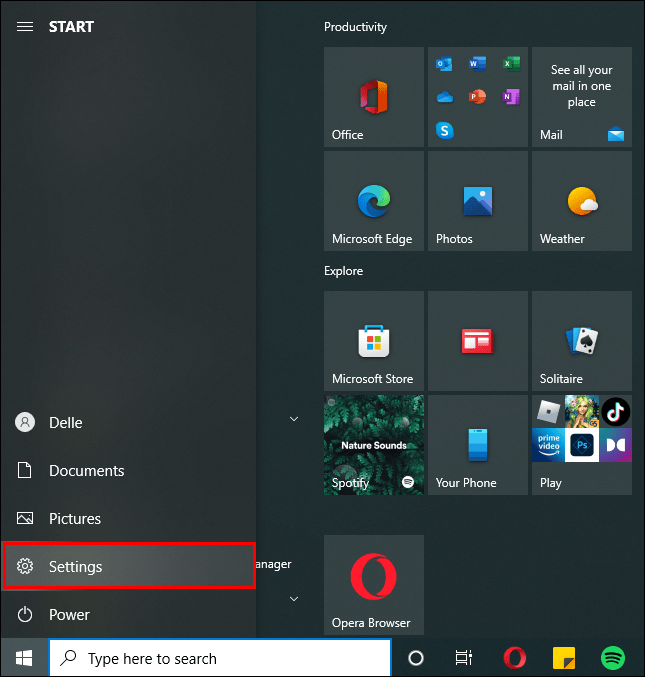 Pilih Perangkat.
Pilih Perangkat.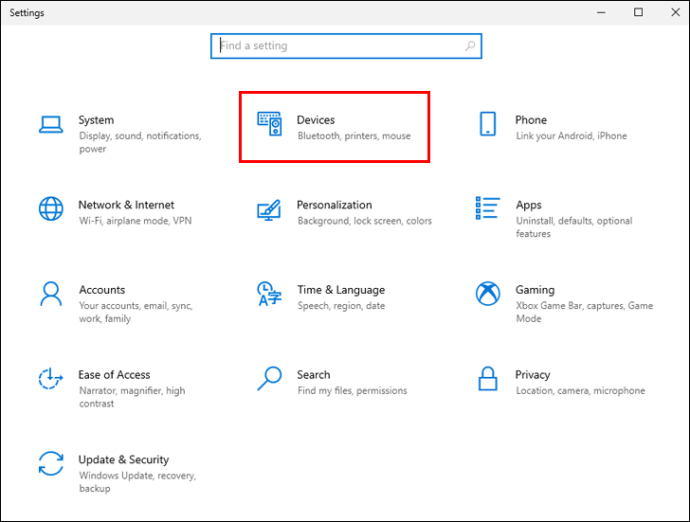 Klik Bluetooth & perangkat lain.
Klik Bluetooth & perangkat lain. Geser pengalih Bluetooth ke Aktif.
Geser pengalih Bluetooth ke Aktif.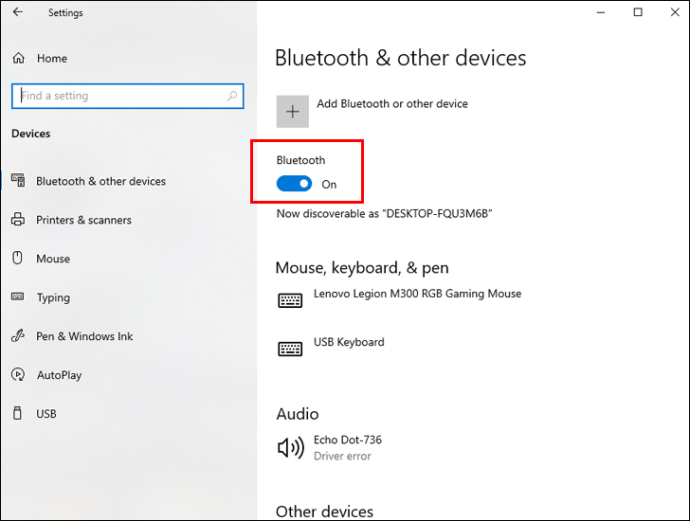 Klik Tambah Bl uetooth atau perangkat lain dan pilih Bluetooth.
Klik Tambah Bl uetooth atau perangkat lain dan pilih Bluetooth.
Ikuti petunjuk di layar untuk menyelesaikan proses penyandingan.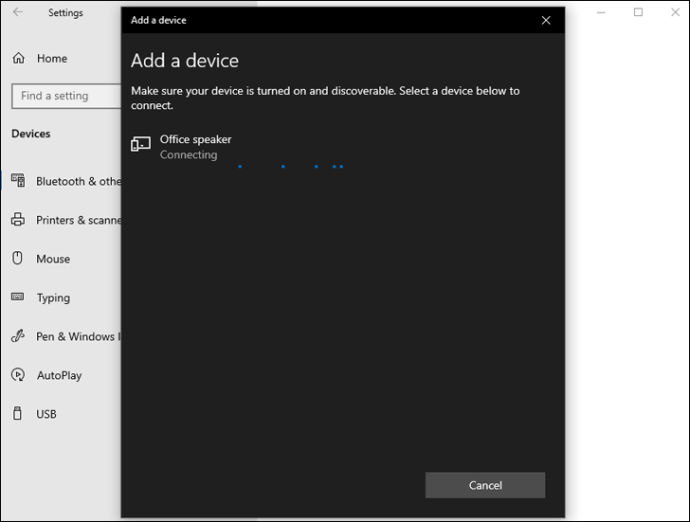
Setelah memasangkan setiap speaker, pastikan Anda dapat memutar audio menggunakan semuanya:
Klik kanan ikon speaker di bilah tugas.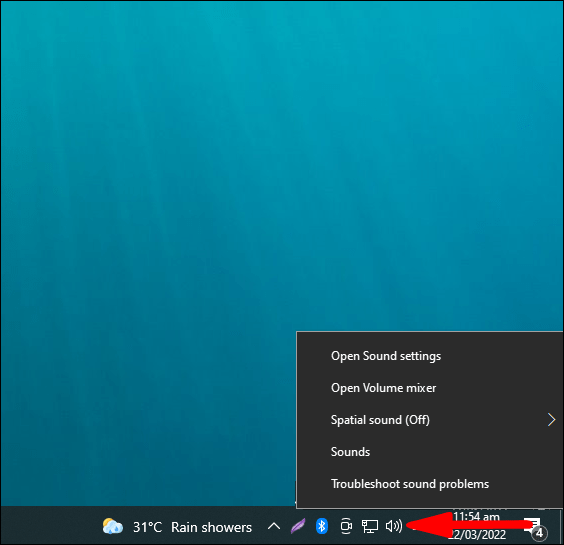 Pilih Perekaman.
Pilih Perekaman.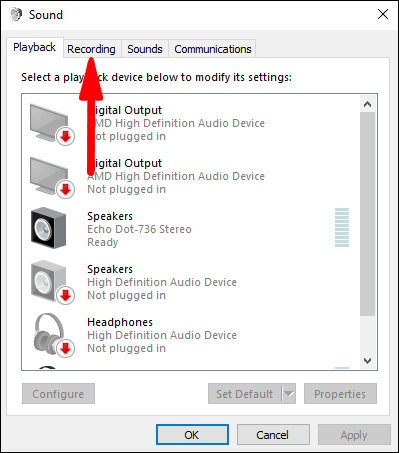 Di bawah tab Perekaman, klik kanan Stereo Mix.
Di bawah tab Perekaman, klik kanan Stereo Mix.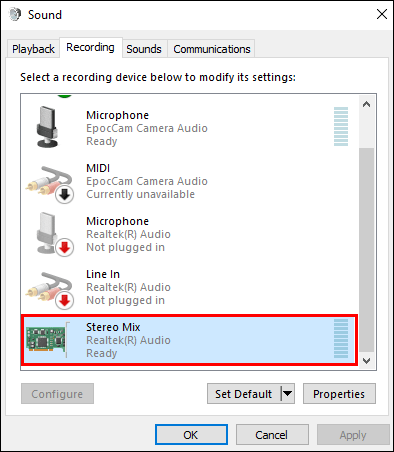 Klik Aktifkan.Pilih Stereo Mix dan klik Tetapkan sebagai Perangkat Default.
Klik Aktifkan.Pilih Stereo Mix dan klik Tetapkan sebagai Perangkat Default.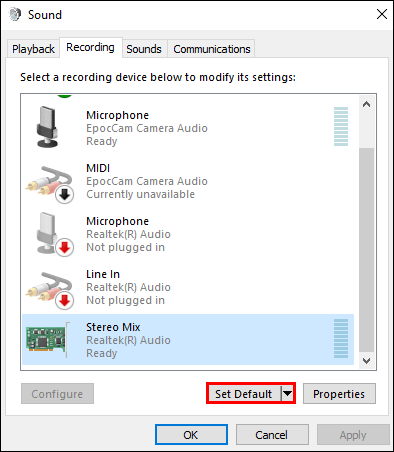 Buka Campuran Stereo lagi dan klik Properti.
Buka Campuran Stereo lagi dan klik Properti.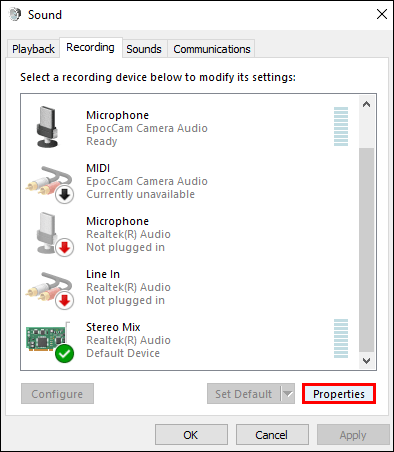 Di bawah tab Dengarkan, centang kotak Dengarkan perangkat ini.
Di bawah tab Dengarkan, centang kotak Dengarkan perangkat ini.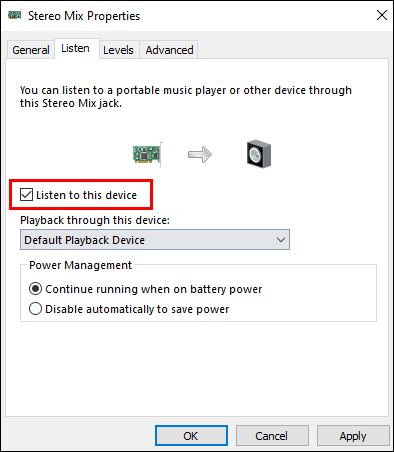 Pilih speaker kedua Anda dari menu tarik-turun Putar melalui perangkat ini dan klik Oke.
Pilih speaker kedua Anda dari menu tarik-turun Putar melalui perangkat ini dan klik Oke.
Klik OK lagi untuk menutup setelan audio.
Hubungkan Beberapa Speaker Bluetooth ke Mac
Mac memungkinkan Anda menyambungkan speaker Bluetooth apa pun, apa pun pabrikannya. Sebelum menyambungkan beberapa speaker, pertama-tama Anda harus menyambungkan semua speaker Bluetooth ke Mac Anda:
Klik ikon Apple di pojok kiri atas layar Mac Anda.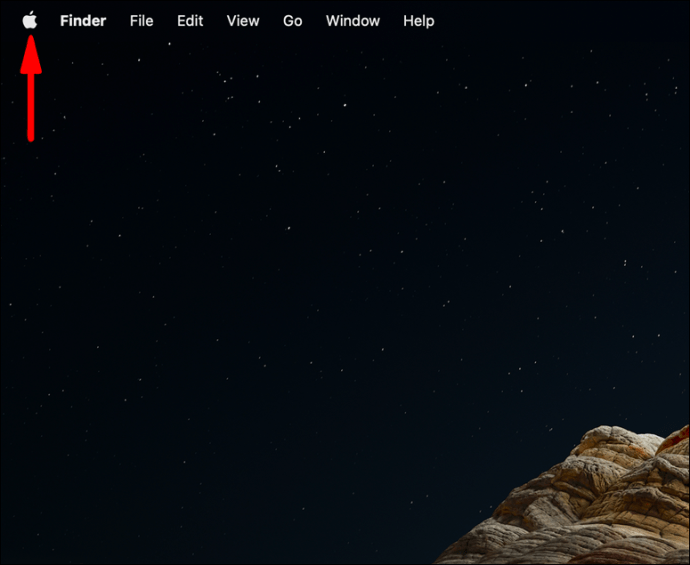 Buka Preferensi Sistem.
Buka Preferensi Sistem.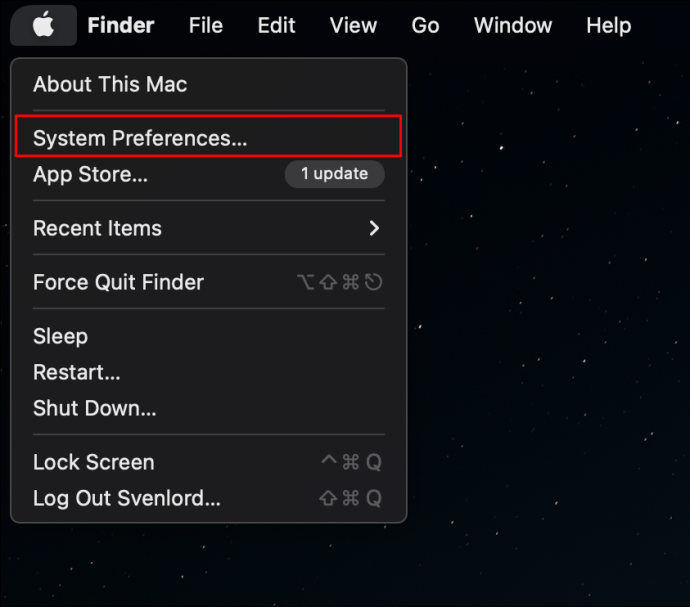 Klik ikon Bluetooth.
Klik ikon Bluetooth.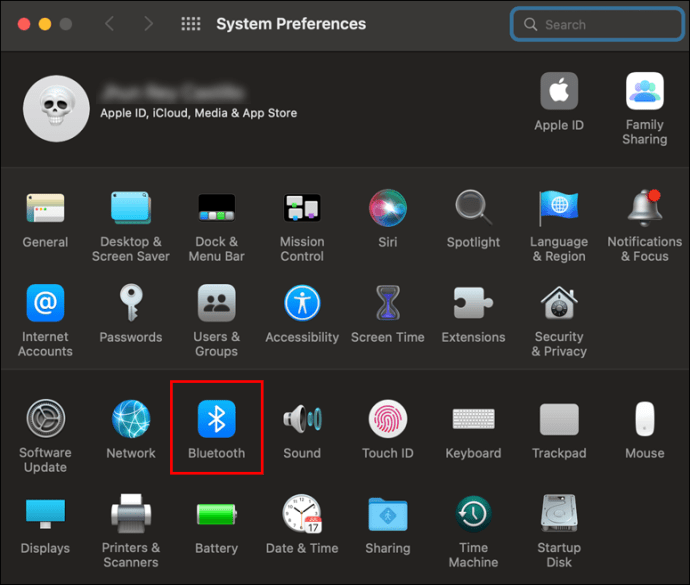 Klik kotak untuk Aktifkan Bluetooth.
Klik kotak untuk Aktifkan Bluetooth.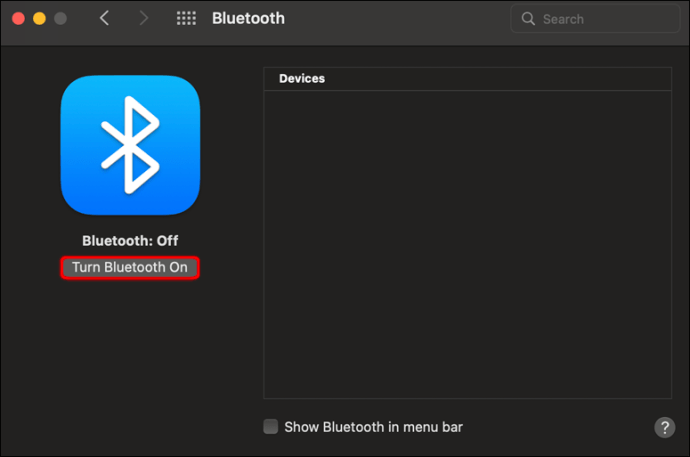 Ketuk tombol plus di kiri bawah untuk menyiapkan perangkat baru. Pilih speaker Anda dari daftar dan t ap tombol Lanjutkan.
Ketuk tombol plus di kiri bawah untuk menyiapkan perangkat baru. Pilih speaker Anda dari daftar dan t ap tombol Lanjutkan.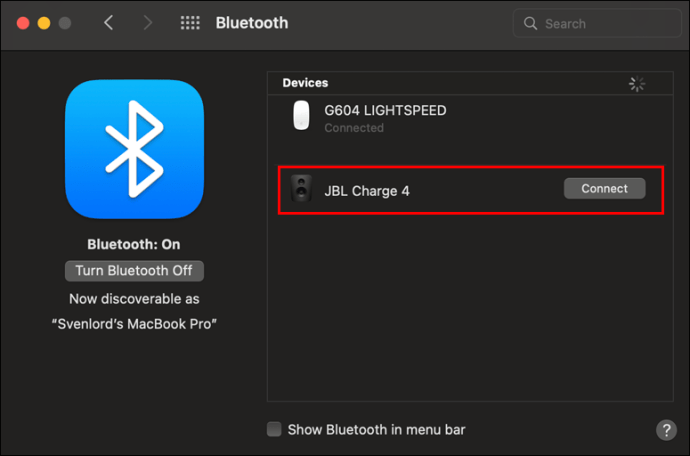
Langkah selanjutnya adalah menghubungkan semuanya sekaligus:
Luncurkan aplikasi Finder.
Klik menu Buka dan gulir ke bawah ke Utilitas.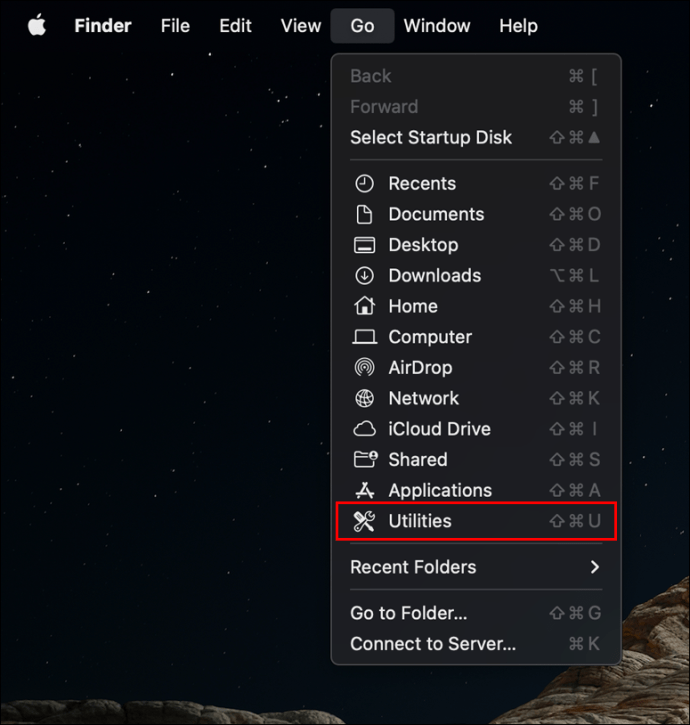 Klik dua kali Penyiapan MIDI Audio.
Klik dua kali Penyiapan MIDI Audio.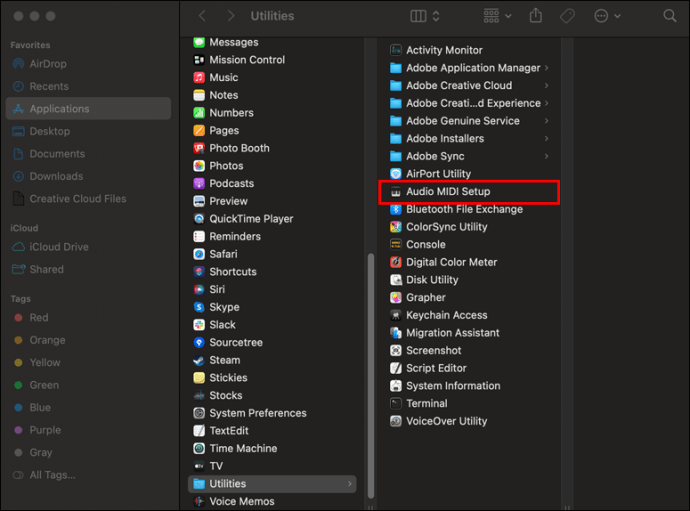 Ketuk tombol tambah di kiri bawah jendela Perangkat Audio.
Ketuk tombol tambah di kiri bawah jendela Perangkat Audio.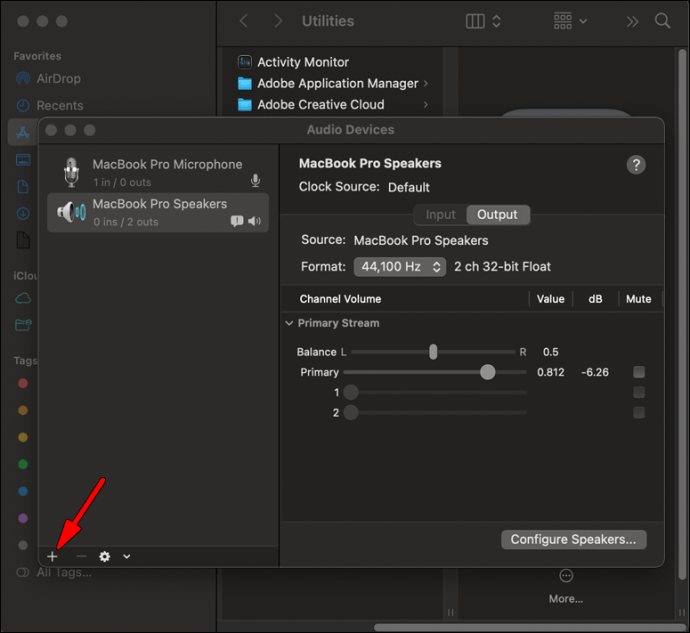 Arahkan ke Membuat Perangkat Multi-Output.
Arahkan ke Membuat Perangkat Multi-Output.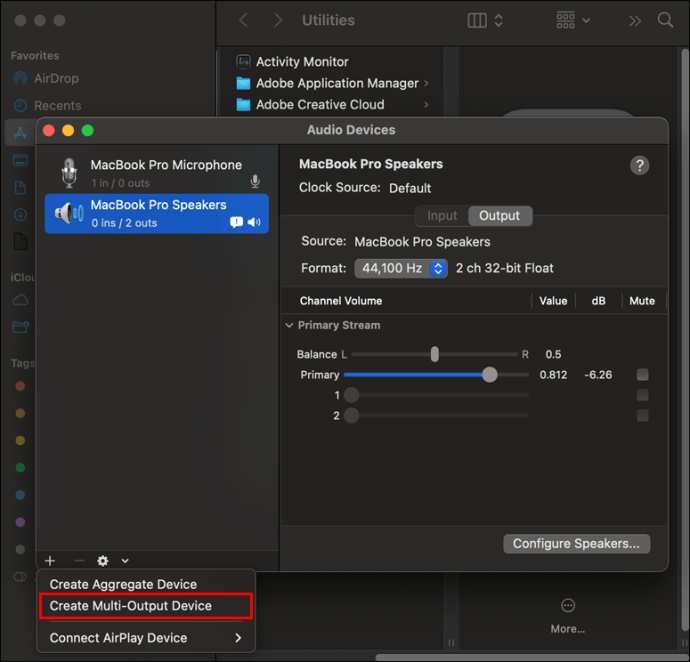 Centang kotak di samping semua speaker yang ingin Anda putar secara bersamaan.
Centang kotak di samping semua speaker yang ingin Anda putar secara bersamaan.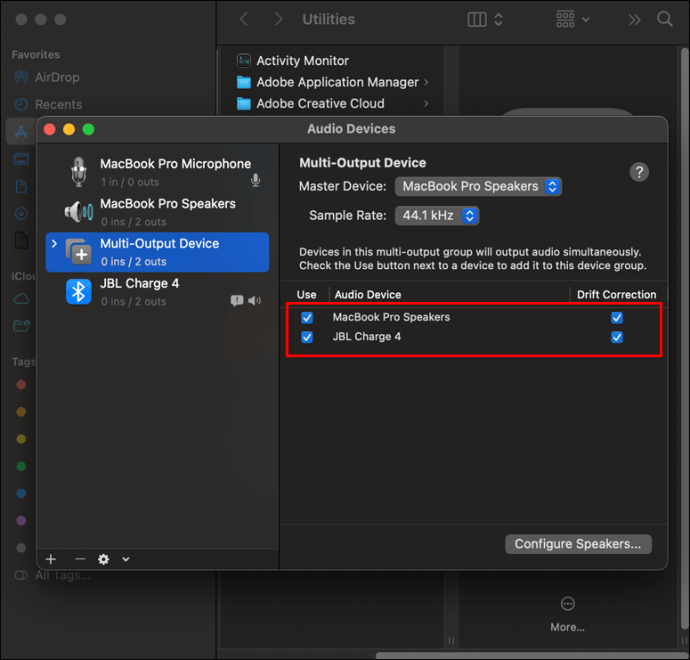
Setelah Anda menyambungkan speaker, langkah terakhir adalah menyetel perangkat Multi-Output tersebut sebagai sumber output Anda:
Klik ikon Apple.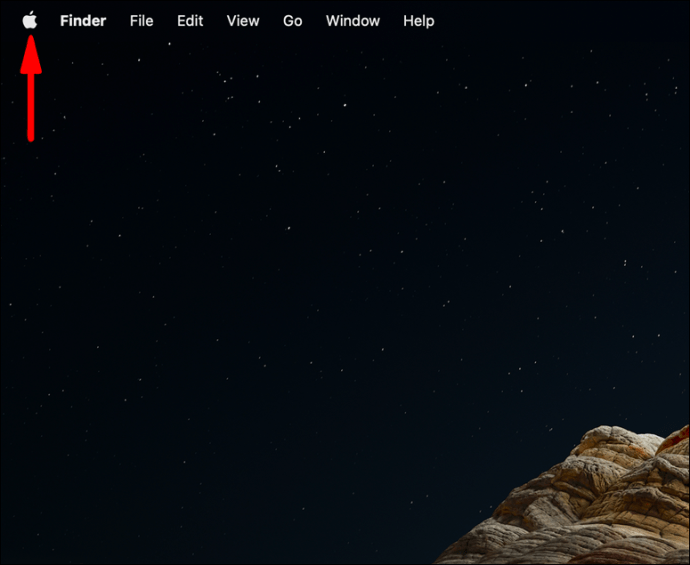 Pilih Preferensi Sistem.
Pilih Preferensi Sistem.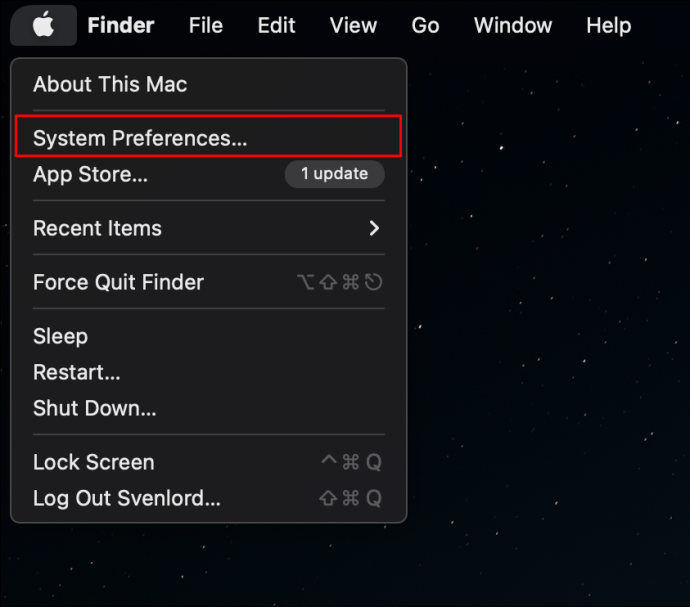 Dalam Preferensi Sistem jendela, arahkan ke Sound.
Dalam Preferensi Sistem jendela, arahkan ke Sound.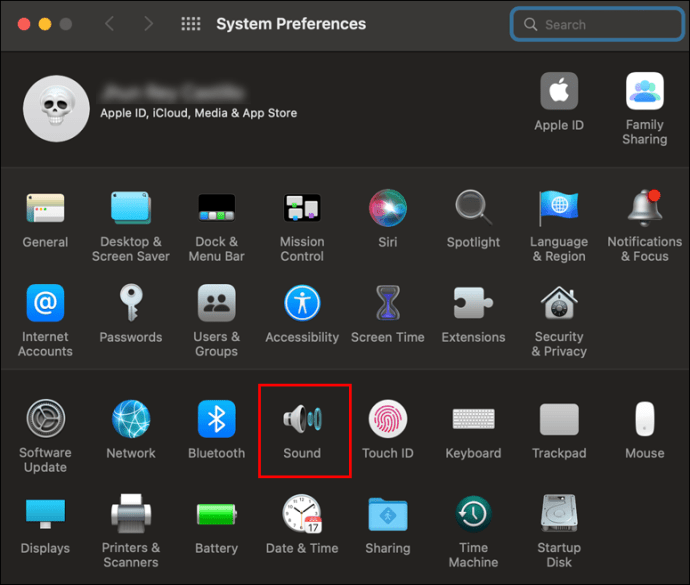 Buka tab Keluaran.
Buka tab Keluaran.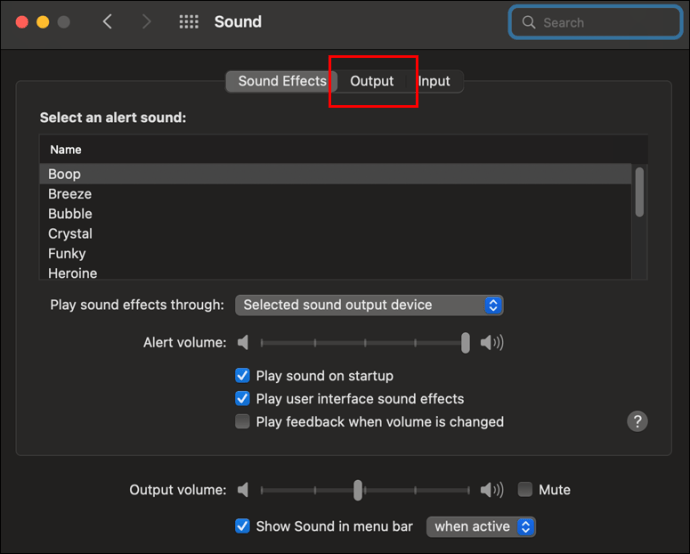 Pilih Perangkat Multi-Output.
Pilih Perangkat Multi-Output.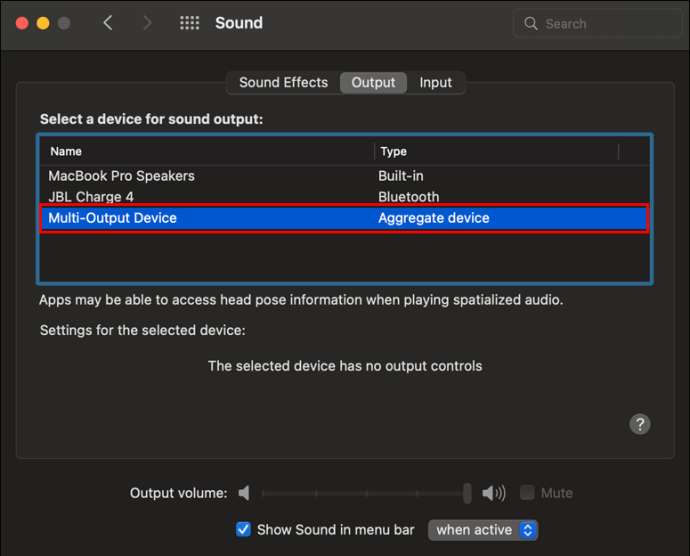
Hubungkan Beberapa Speaker Bluetooth ke Firestick
Firestick Anda dapat dihubungkan ke beberapa perangkat Bluetooth, termasuk speaker. Namun, Anda tidak dapat melakukan streaming audio secara bersamaan. Jika itu bukan masalah, berikut cara menyambungkannya:
Buka menu Setelan.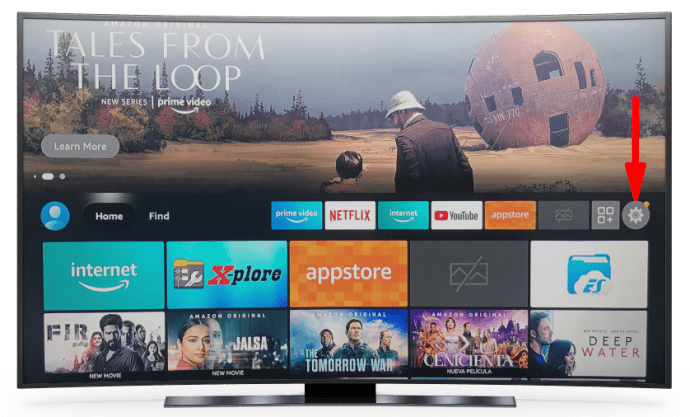 Pilih Perangkat Bluetooth Lainnya di bawah Pengontrol dan Perangkat Bluetooth.
Pilih Perangkat Bluetooth Lainnya di bawah Pengontrol dan Perangkat Bluetooth.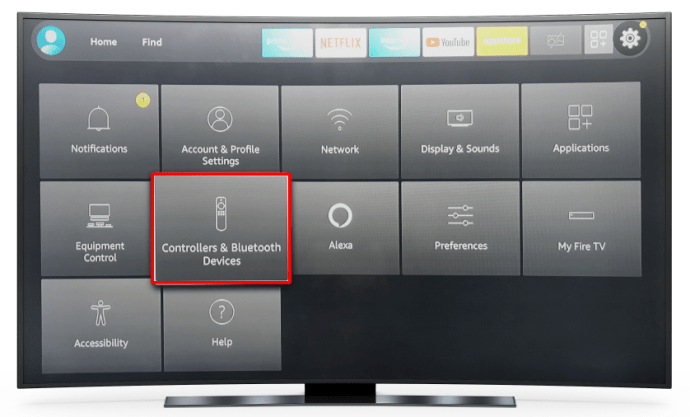 Klik Tambahkan Perangkat Bluetooth.
Klik Tambahkan Perangkat Bluetooth.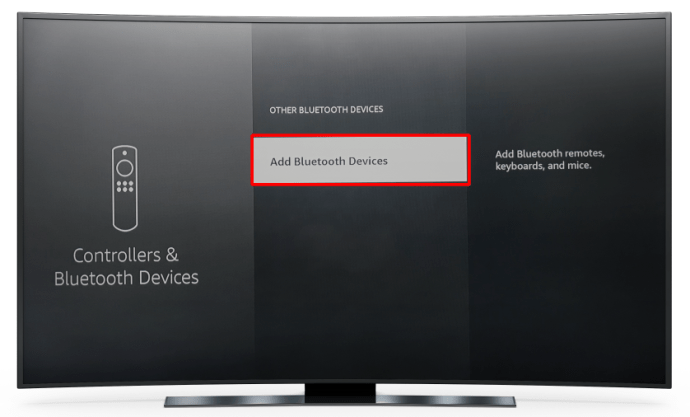 Pilih perangkat yang diinginkan.
Pilih perangkat yang diinginkan.
Kedengarannya Seperti Akhir
Sebelum Bluetooth 5.0, memasangkan dengan beberapa perangkat tidak mungkin dilakukan. Saat ini, meskipun perangkat Anda saat ini tidak mendukungnya, hanya masalah waktu sebelum mendukungnya. Sebelum itu, Anda selalu dapat menggunakan aplikasi pihak ketiga untuk menikmati pengalaman audio yang memukau.
Pernahkah Anda menyambungkan beberapa speaker Bluetooth? Perangkat mana yang Anda gunakan? Beri tahu kami di bagian komentar di bawah.
Penafian: Beberapa halaman di situs ini mungkin menyertakan tautan afiliasi. Ini tidak memengaruhi editorial kami dengan cara apa pun.